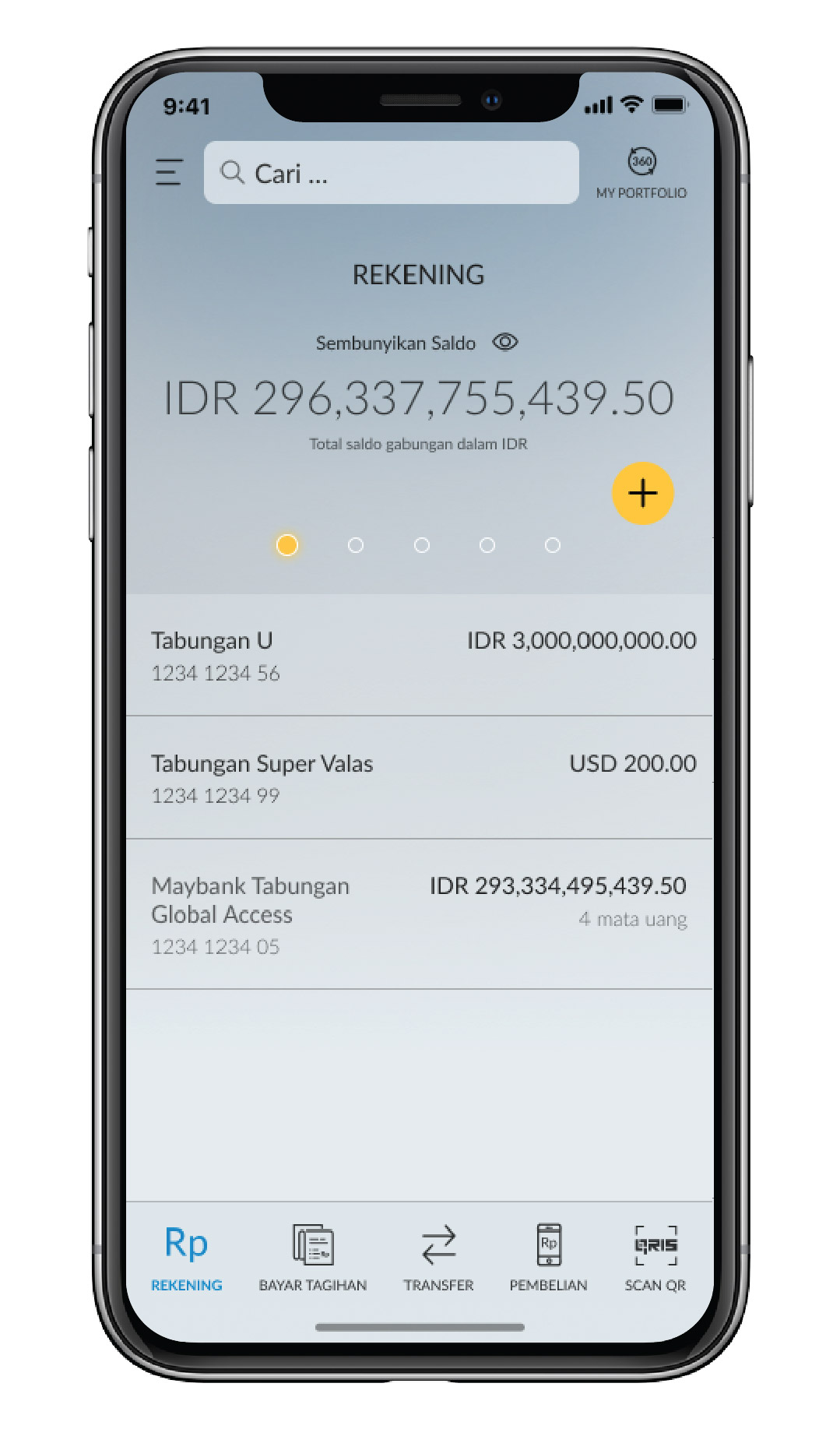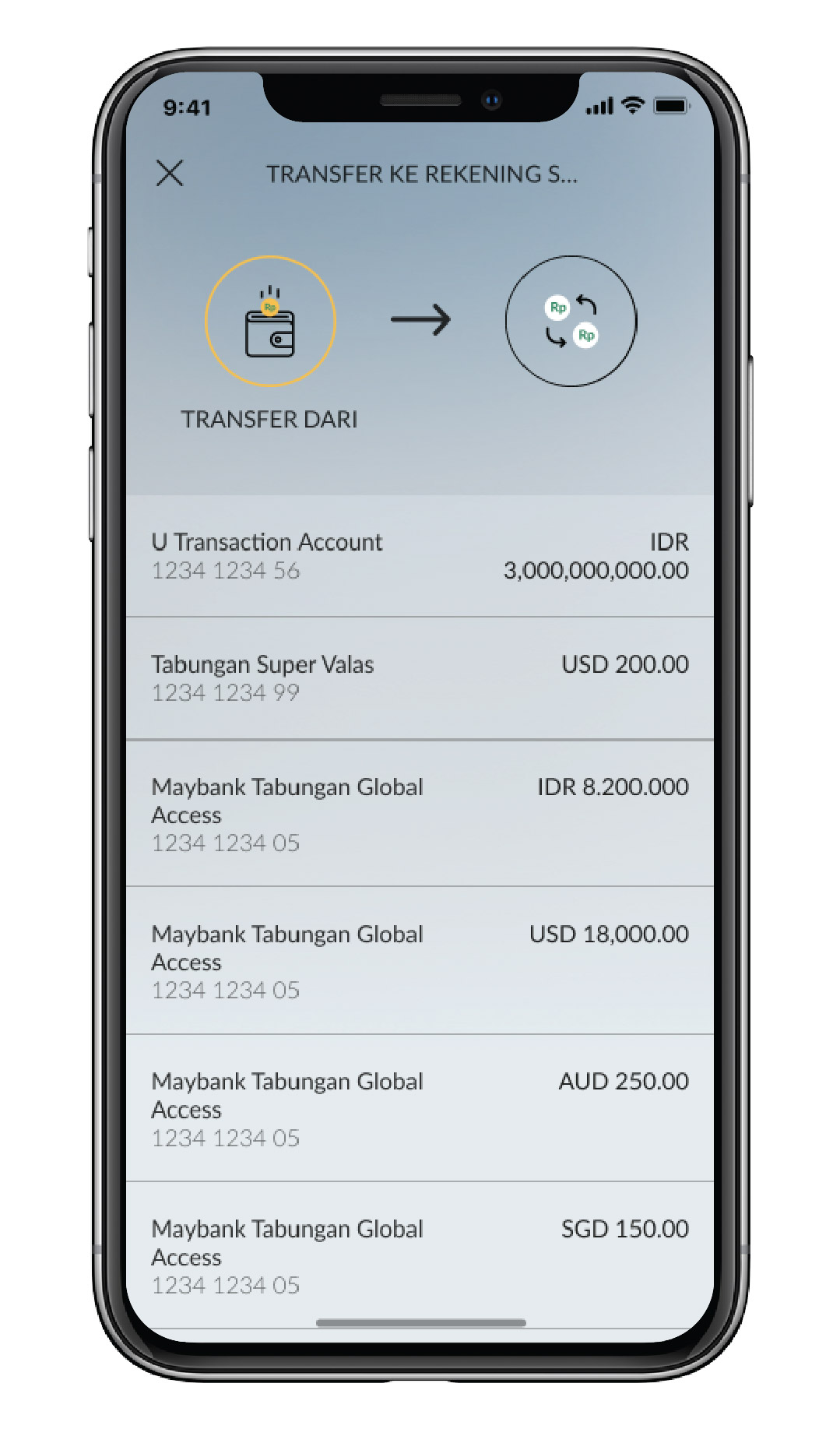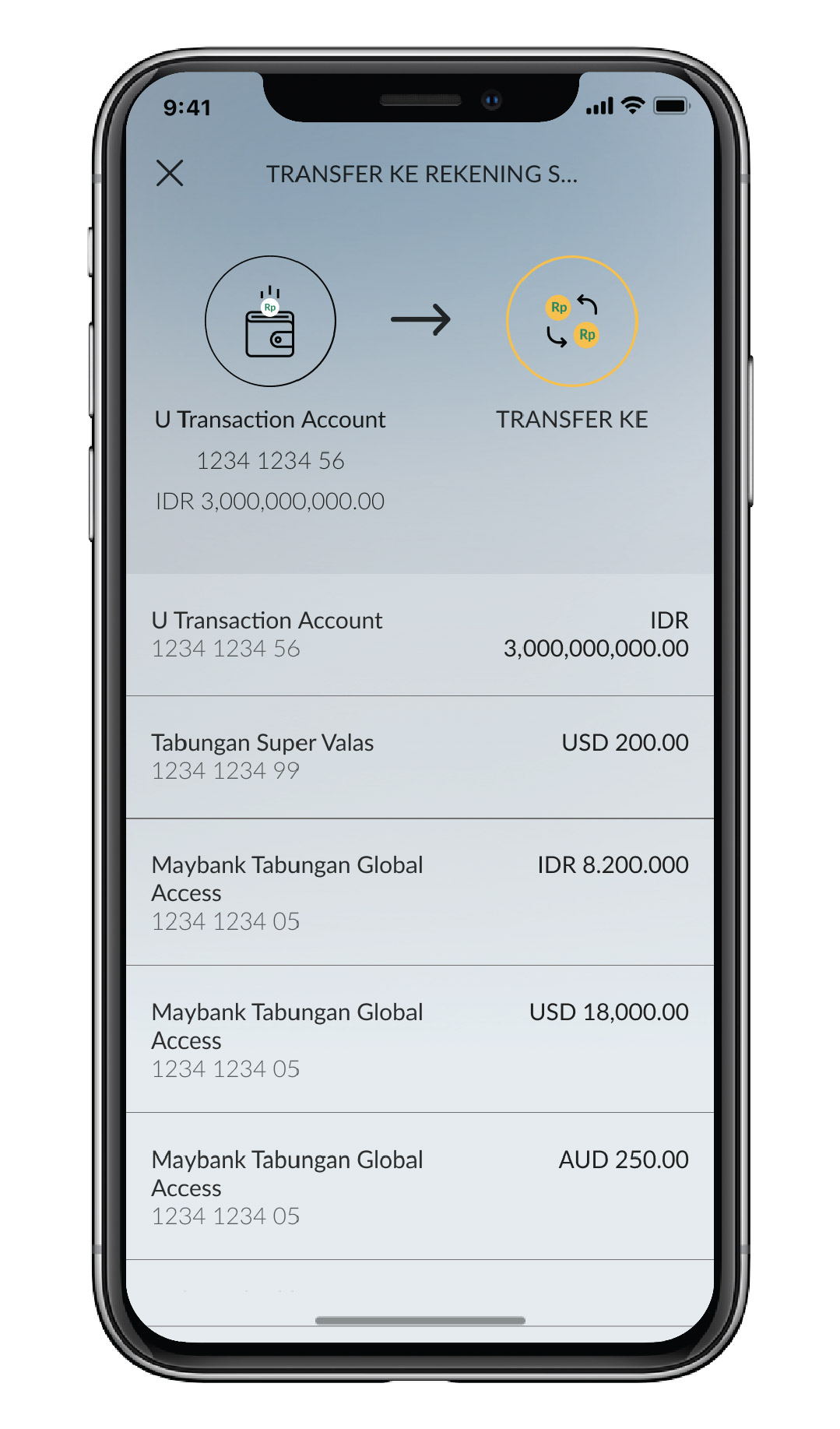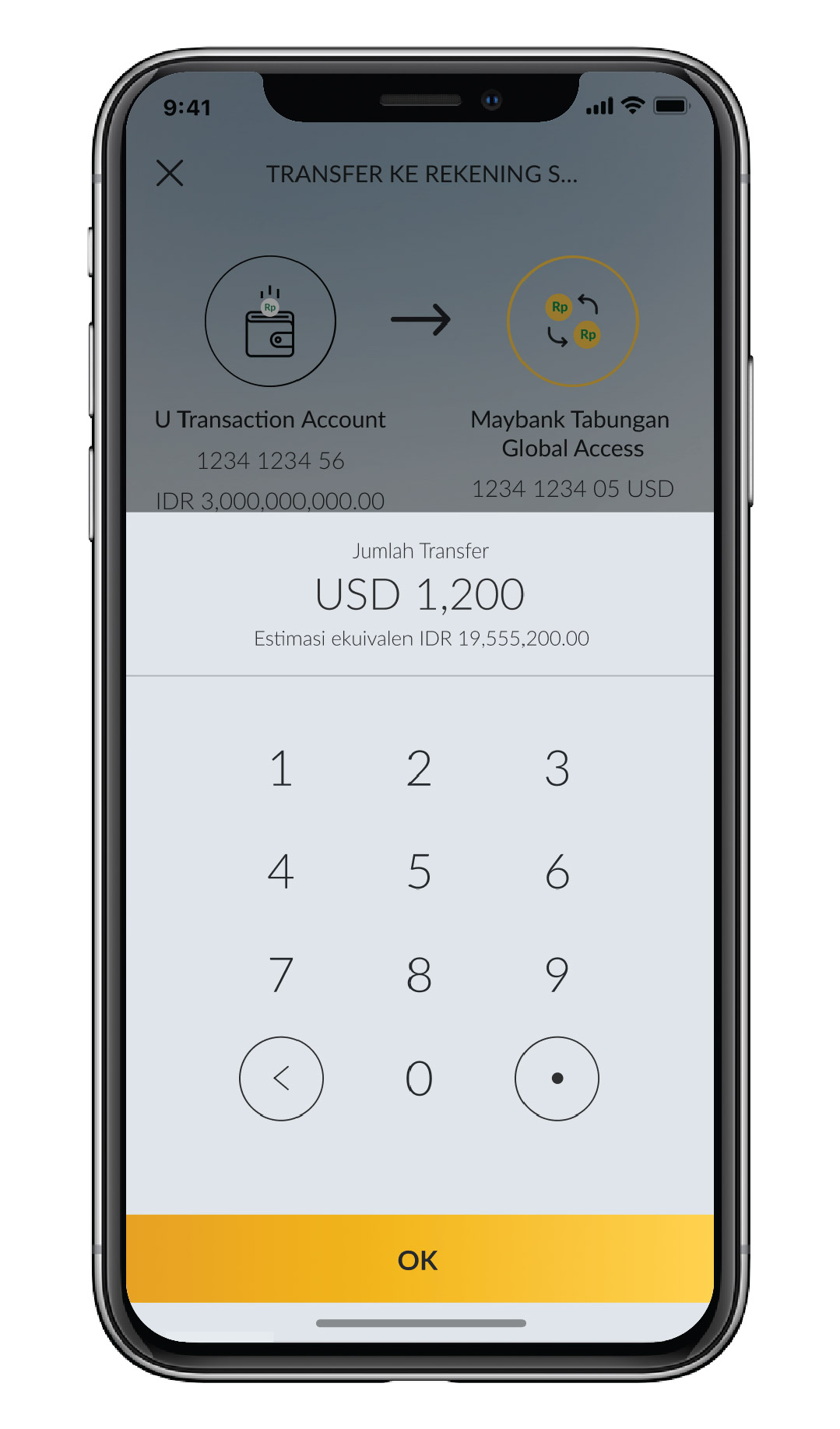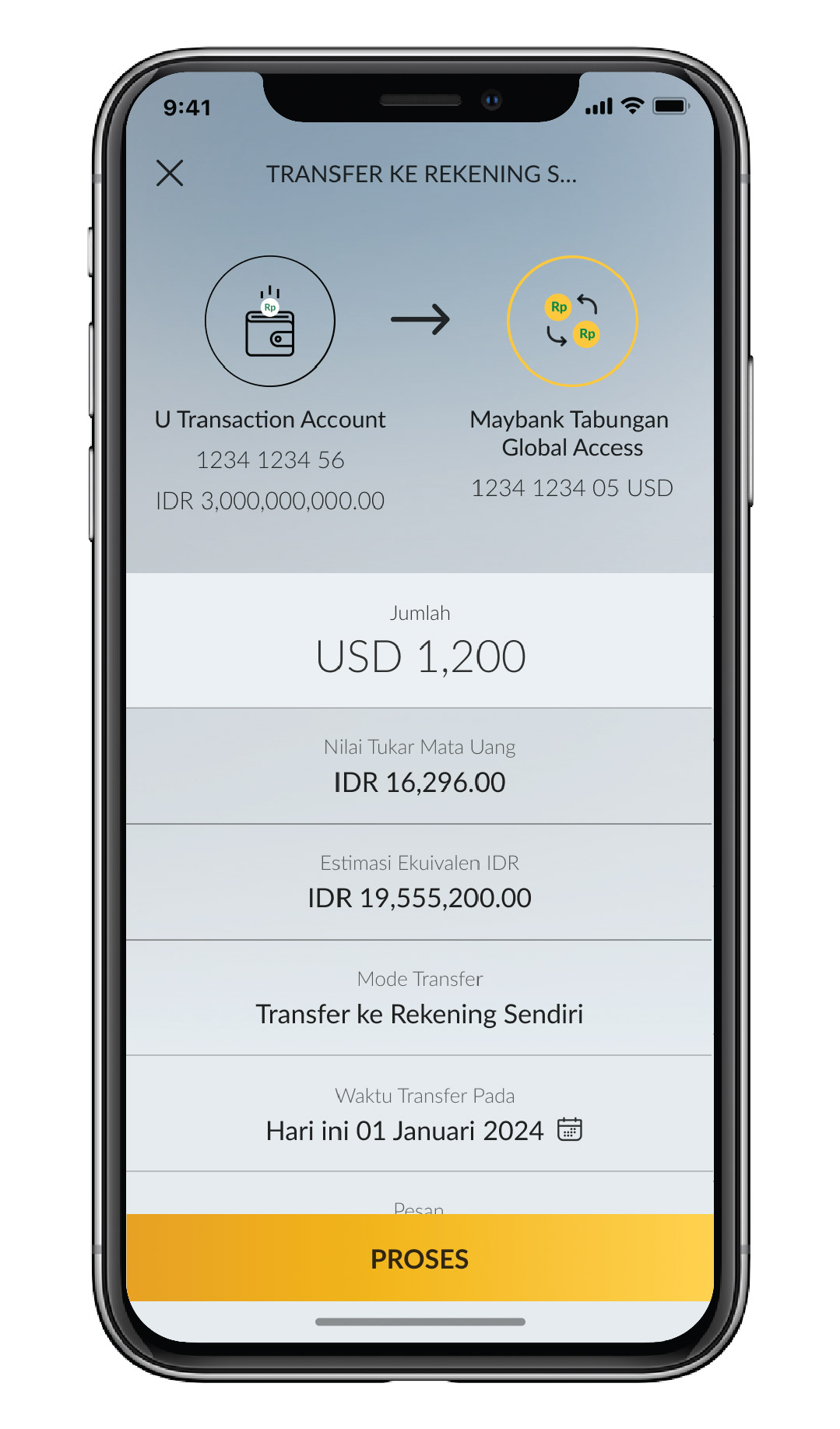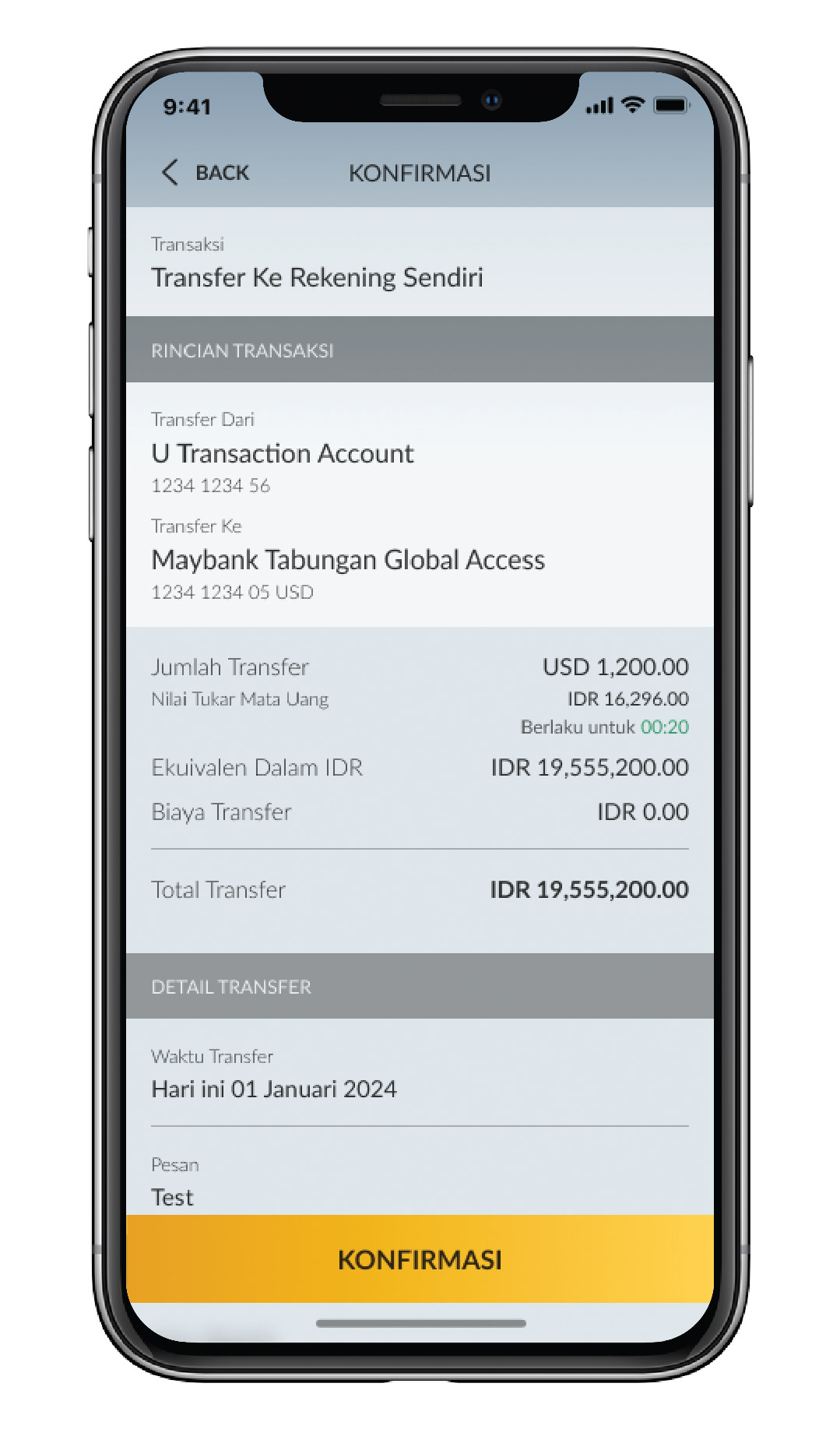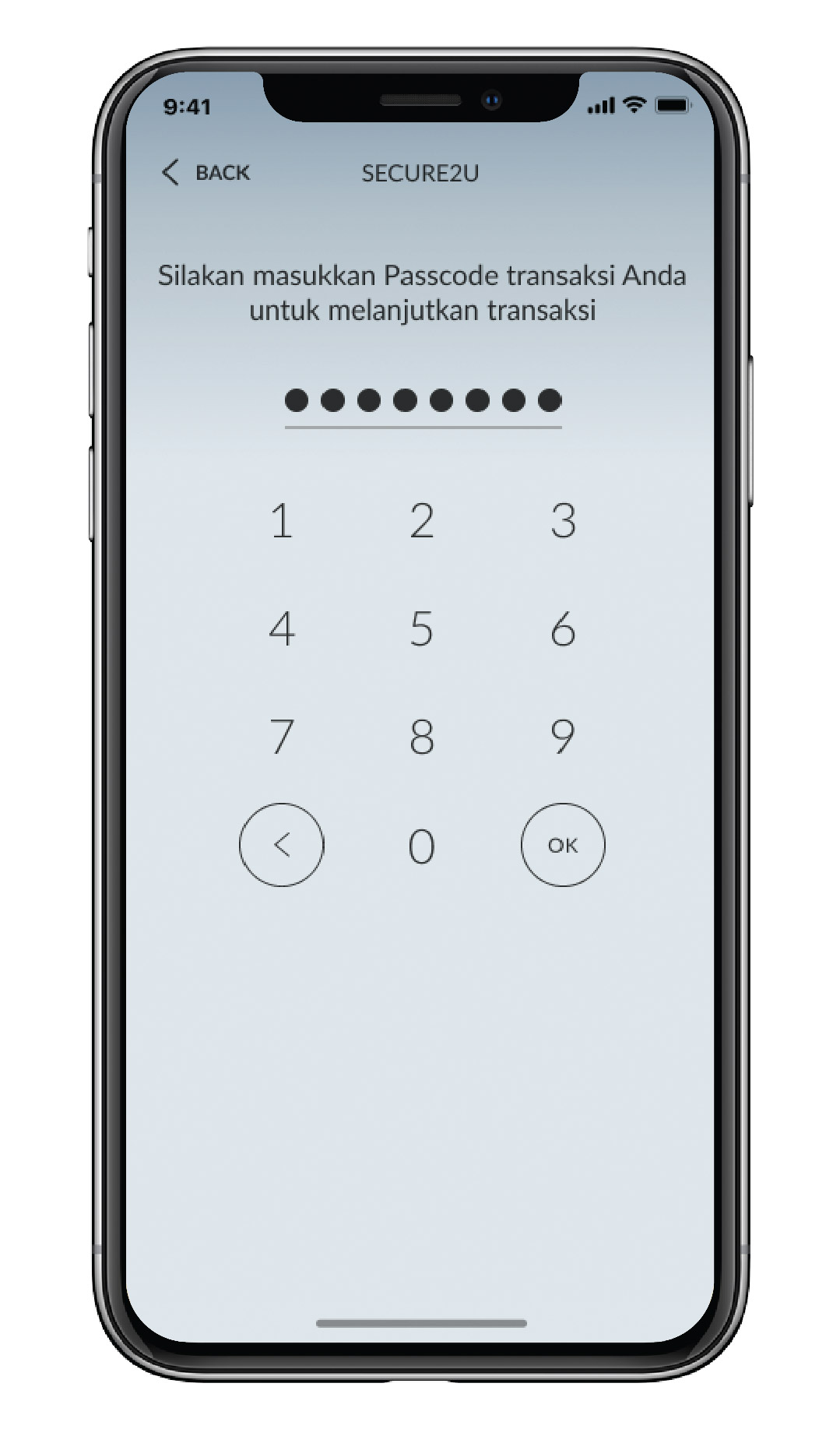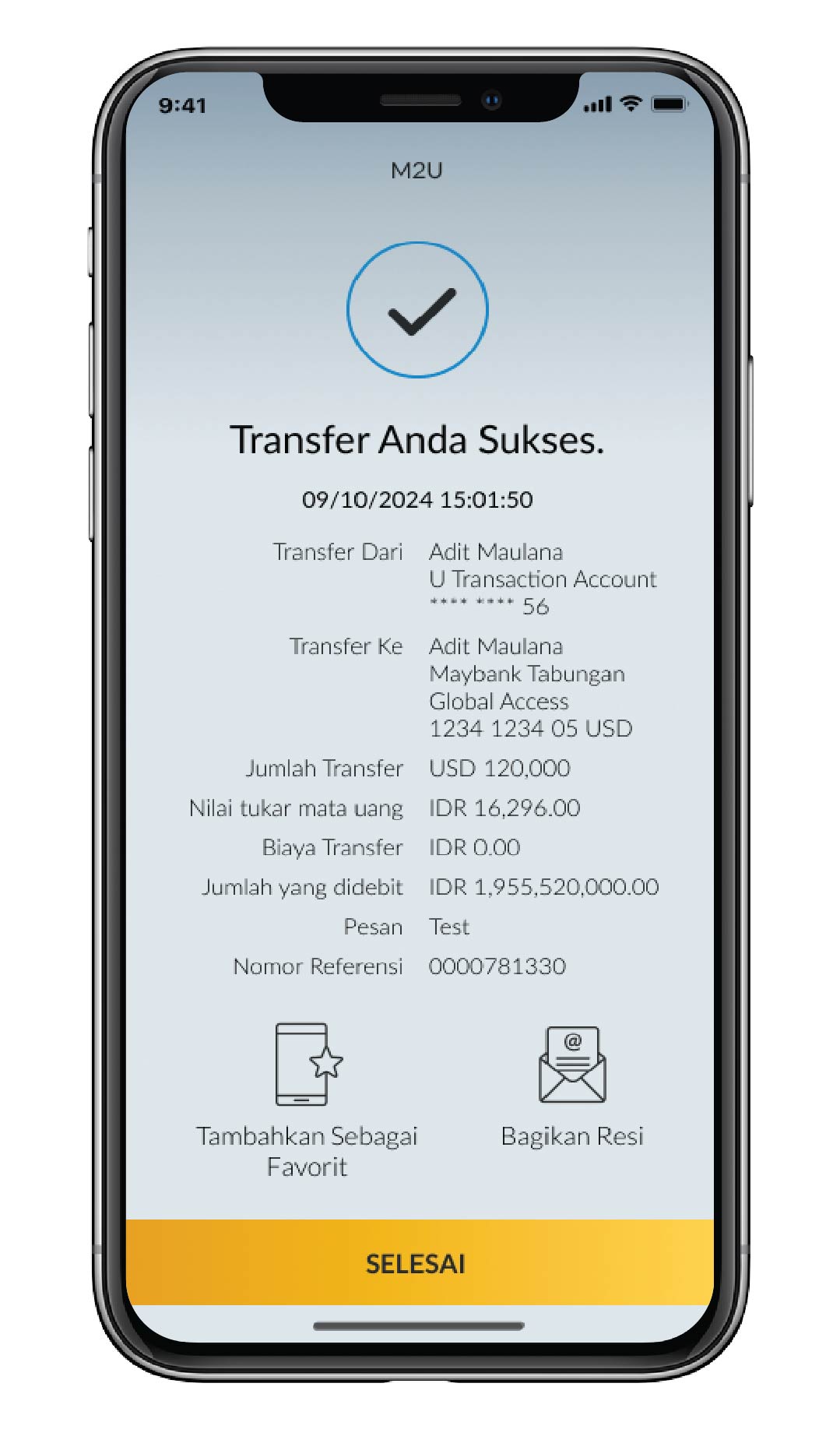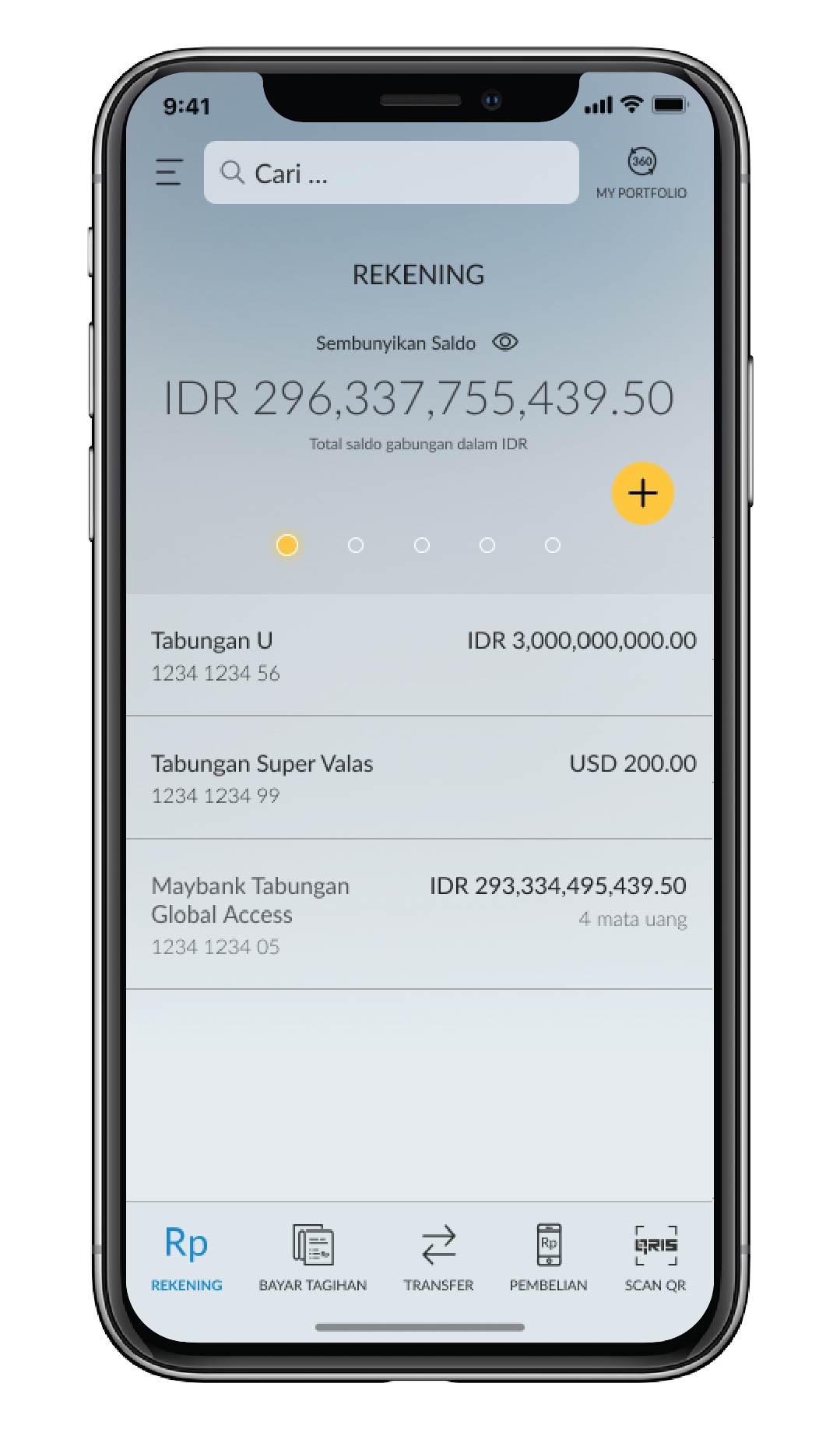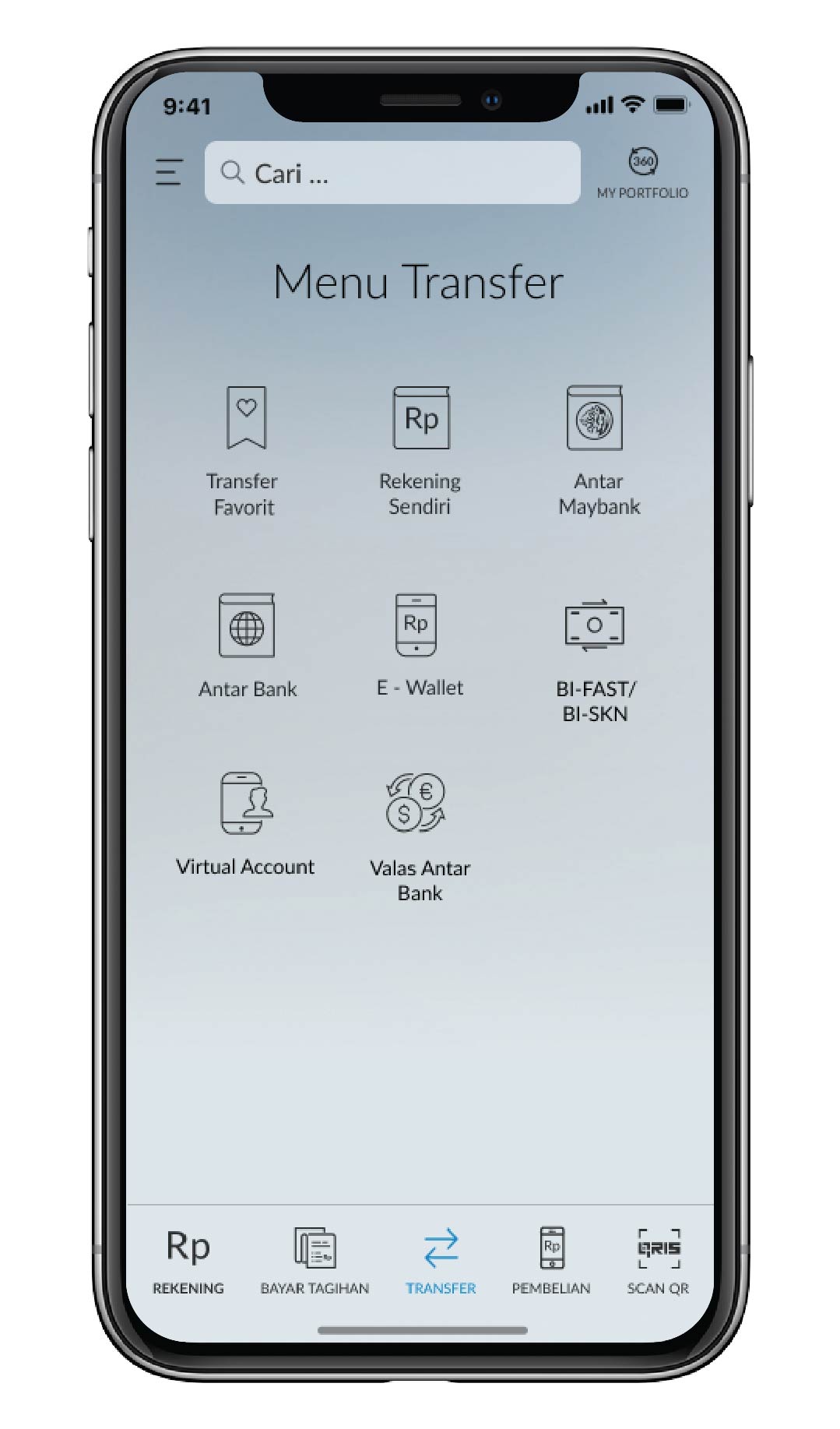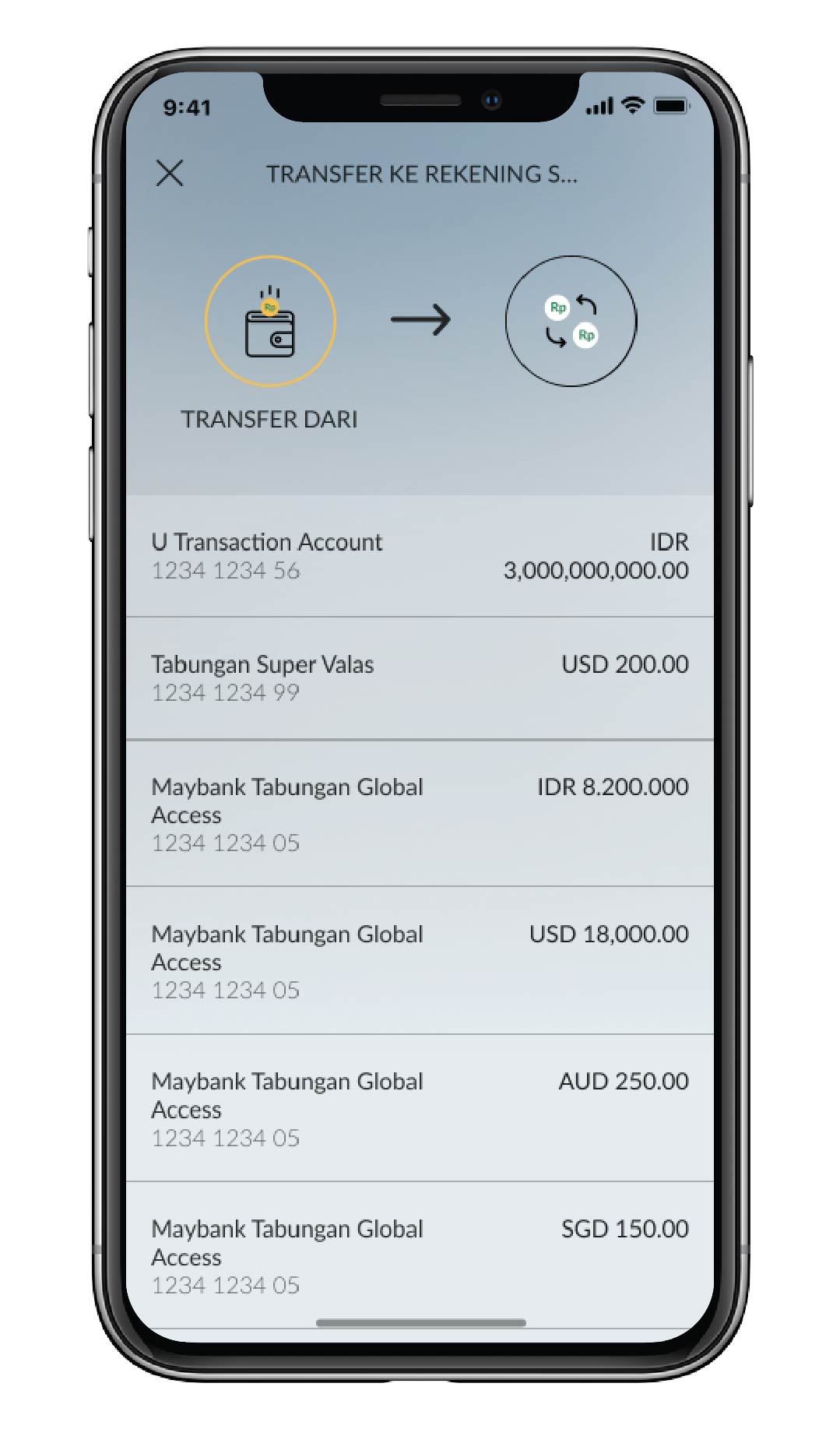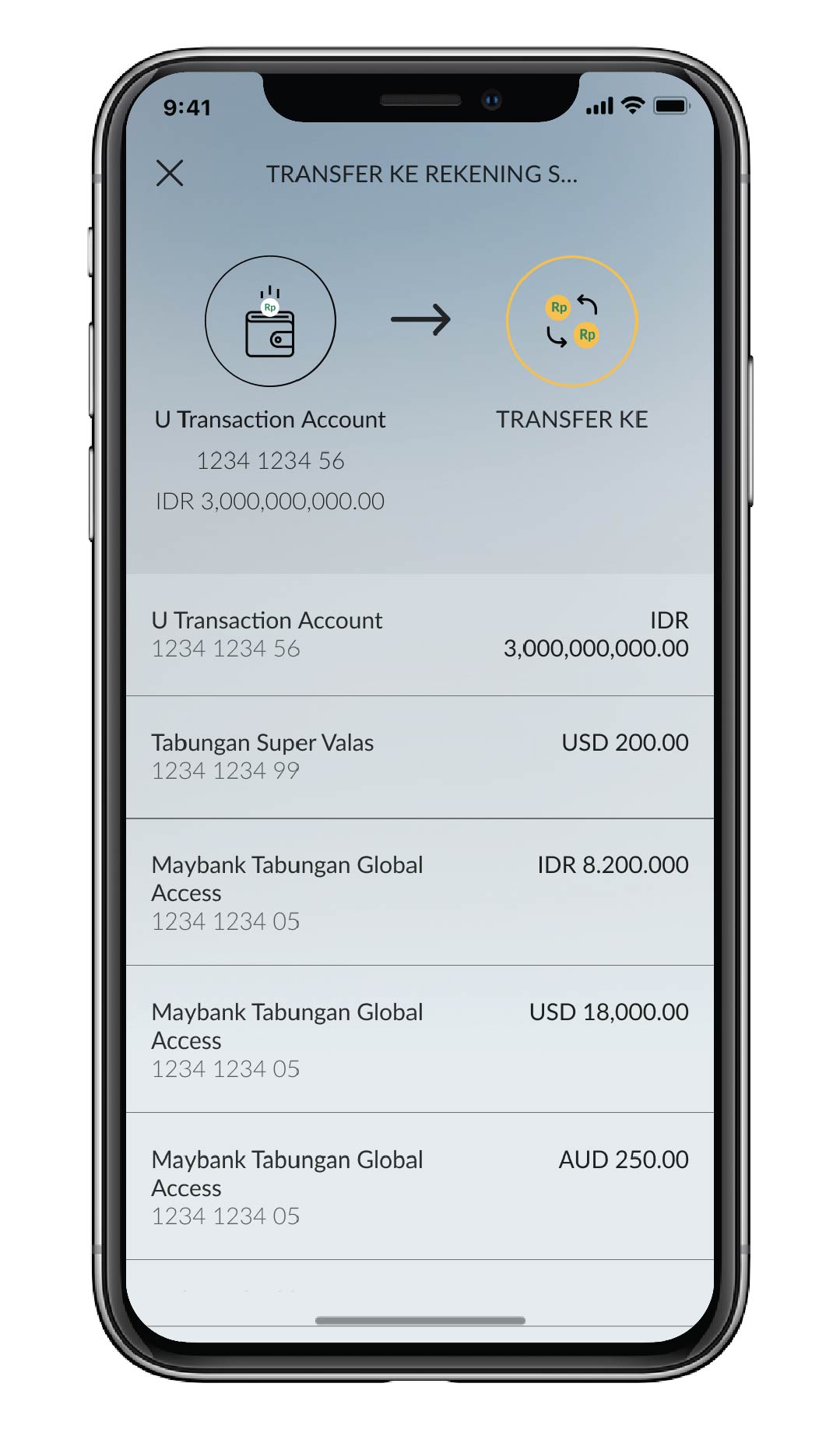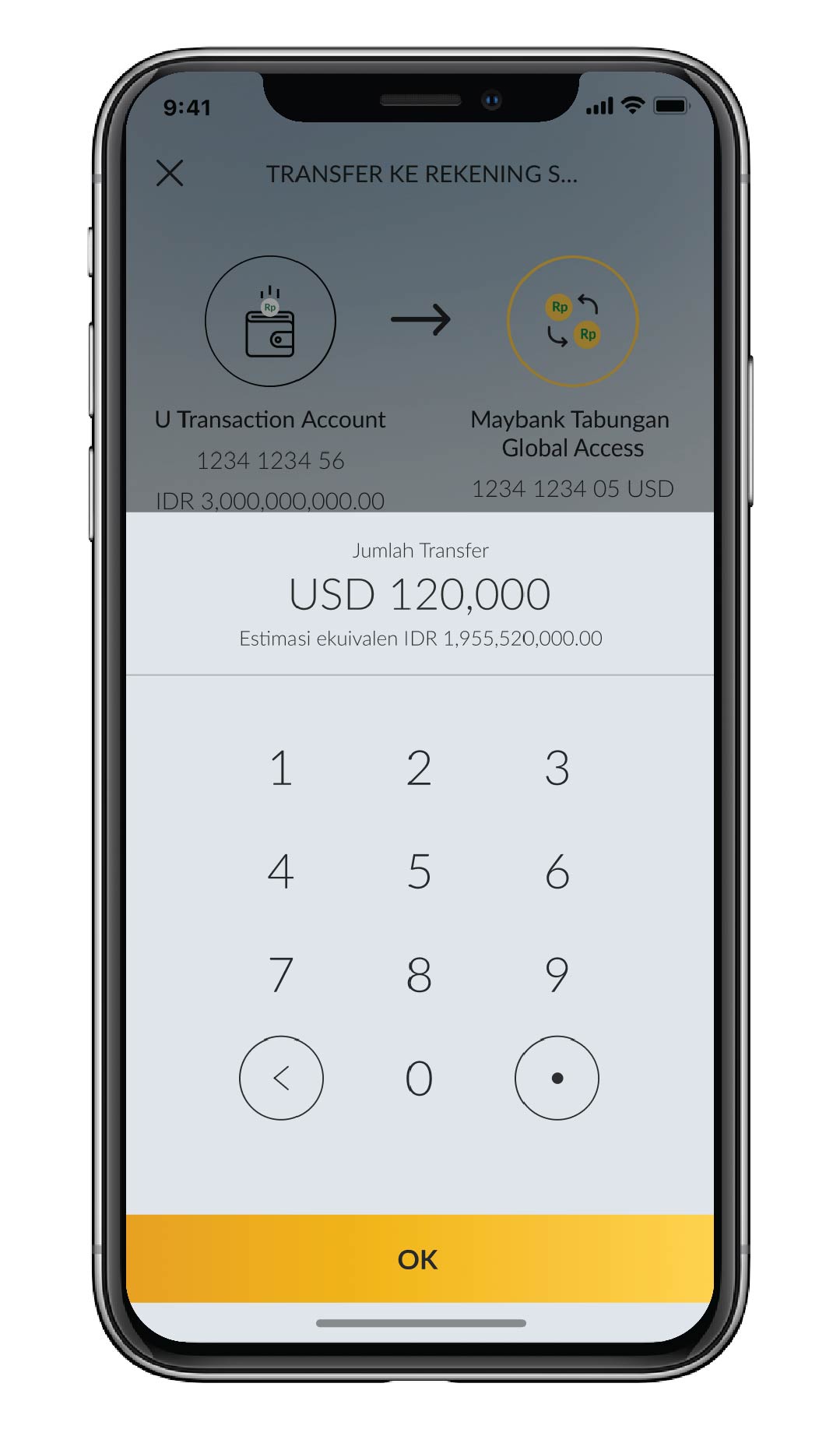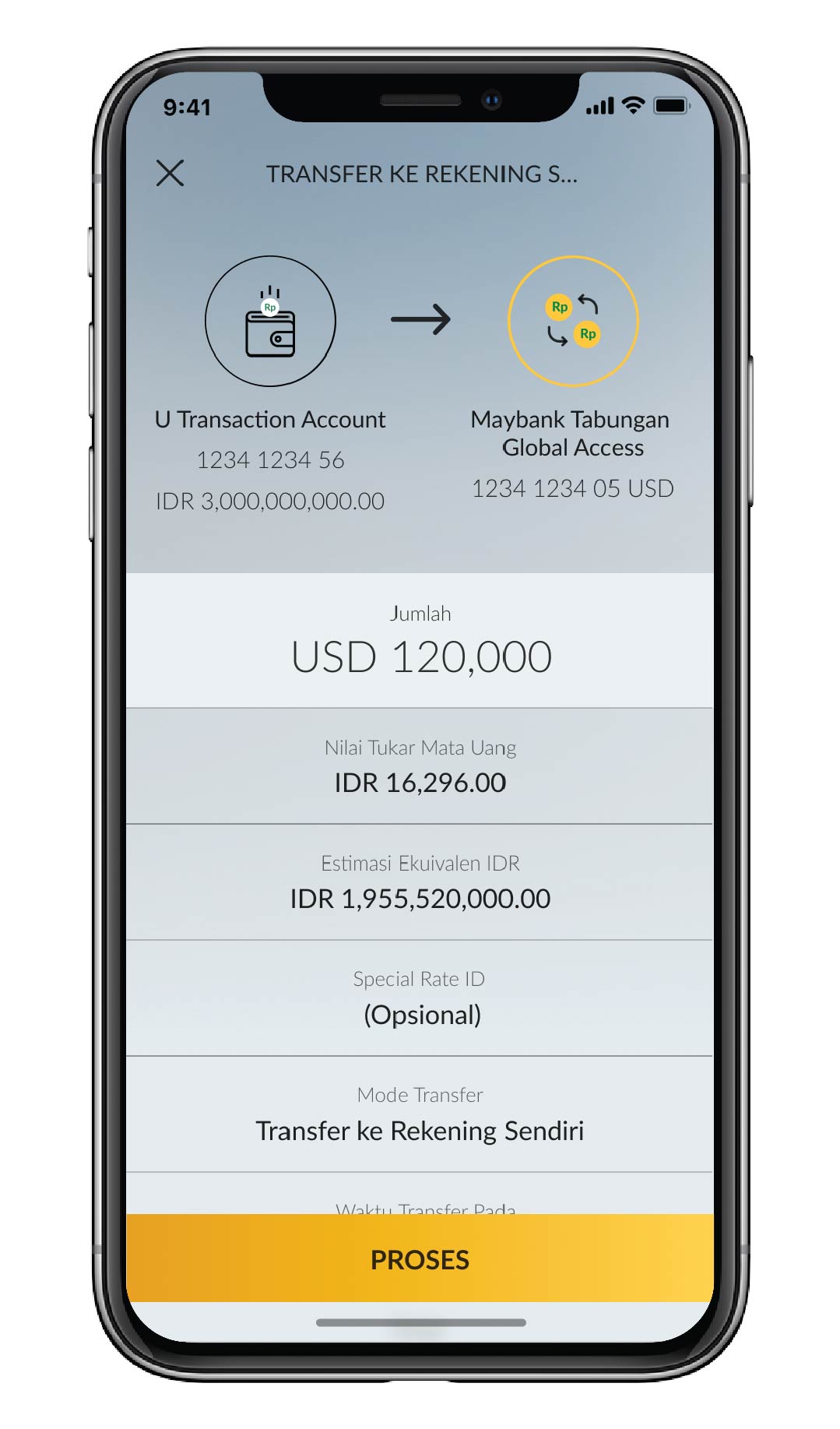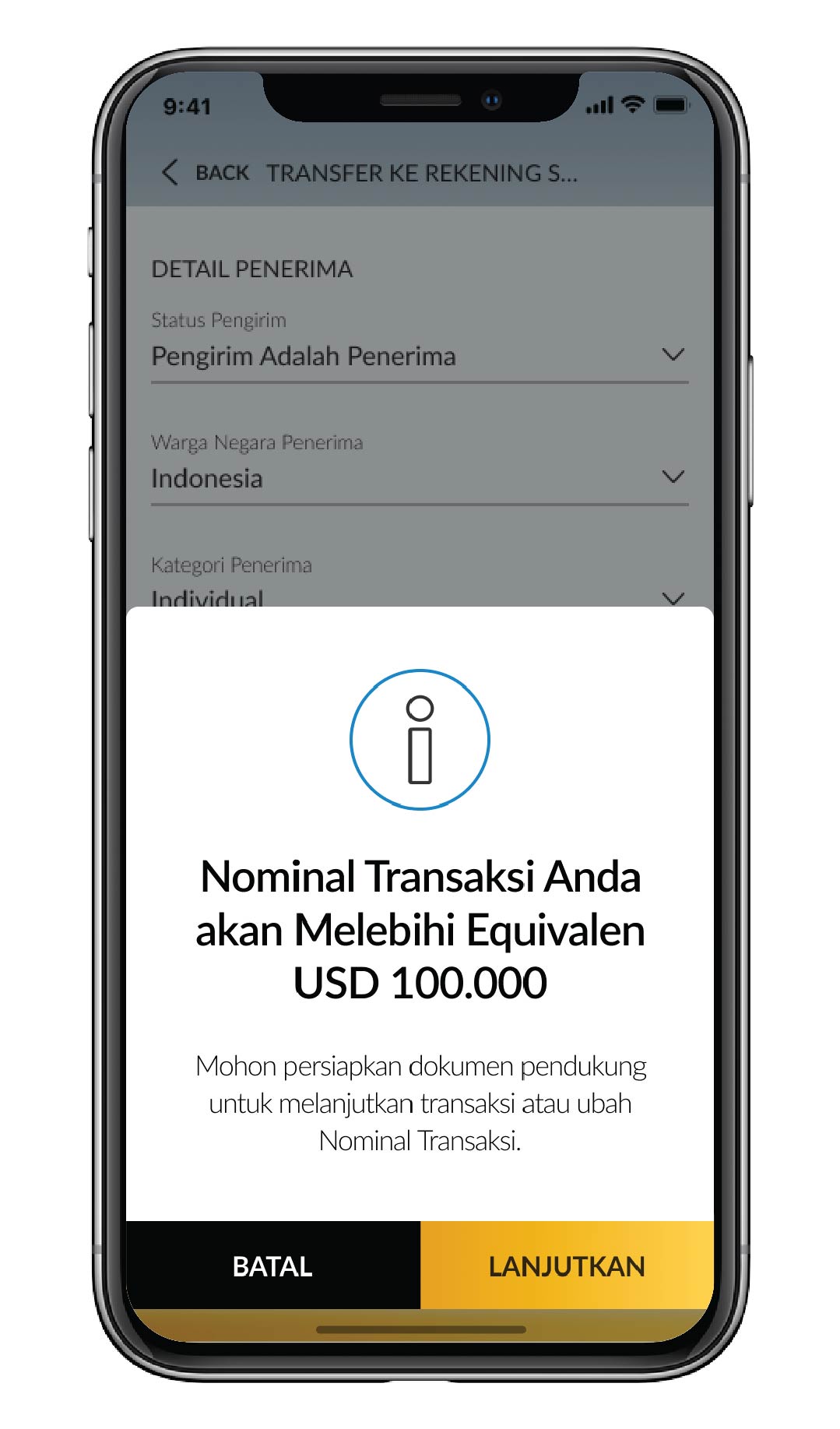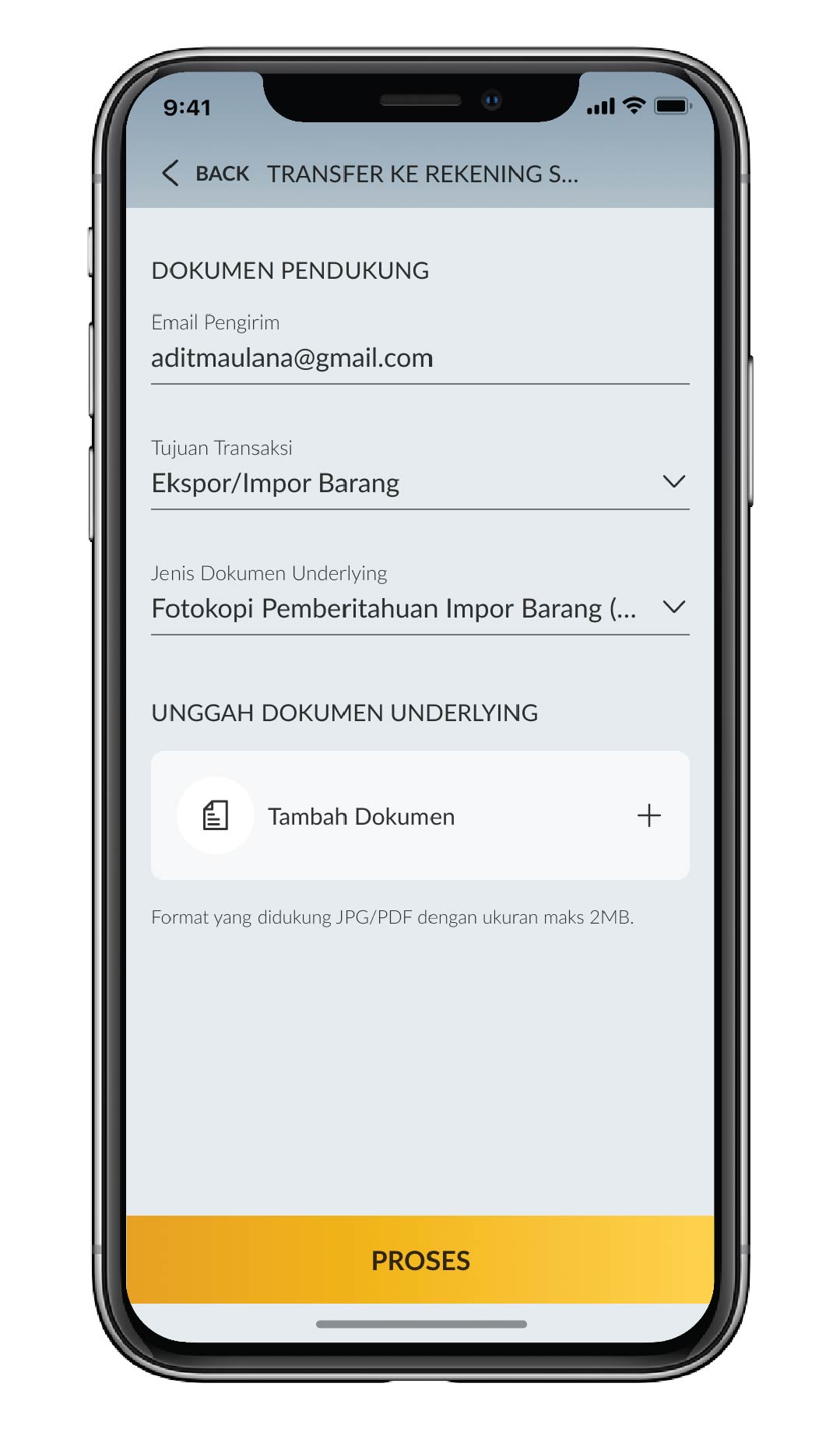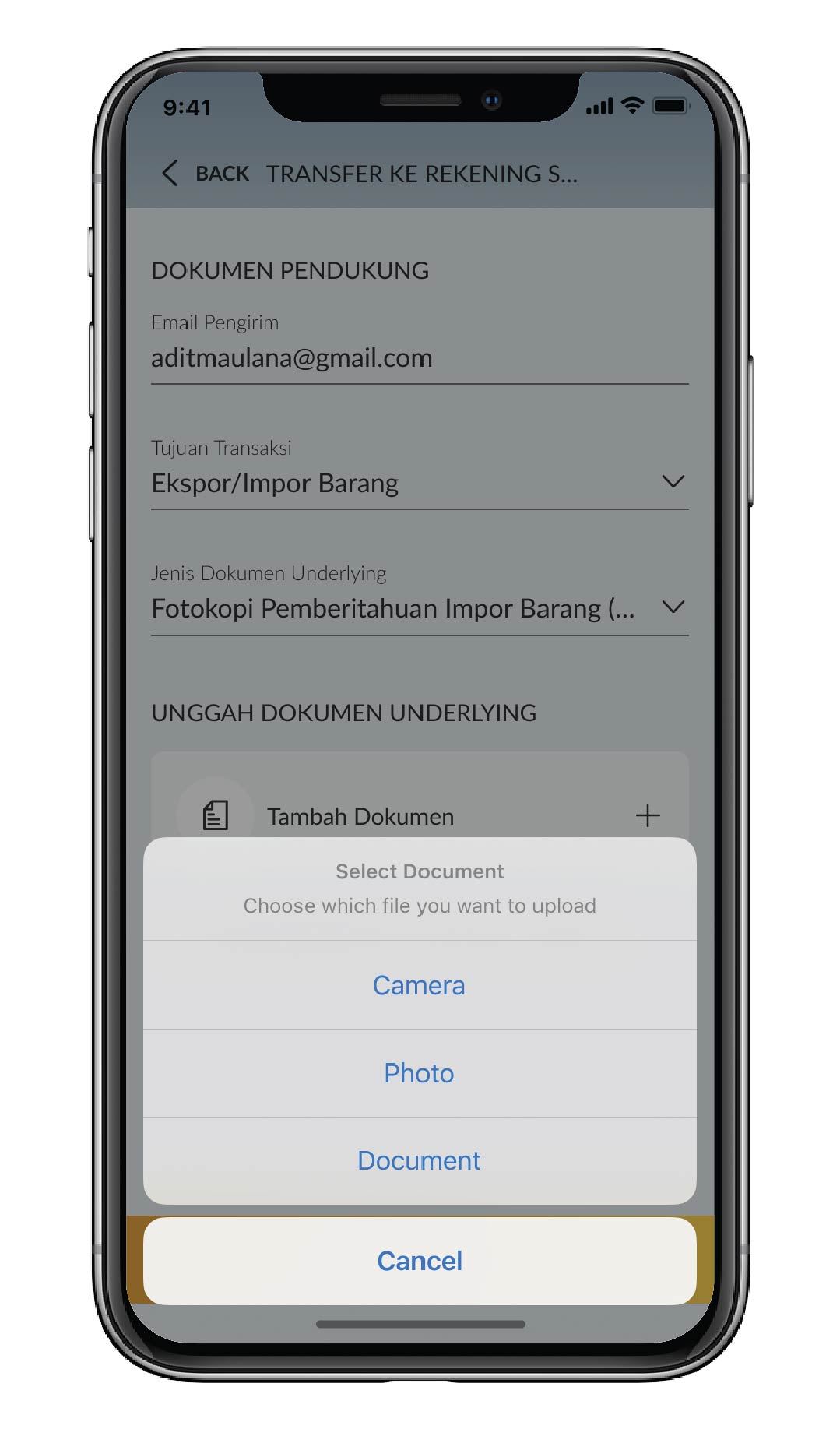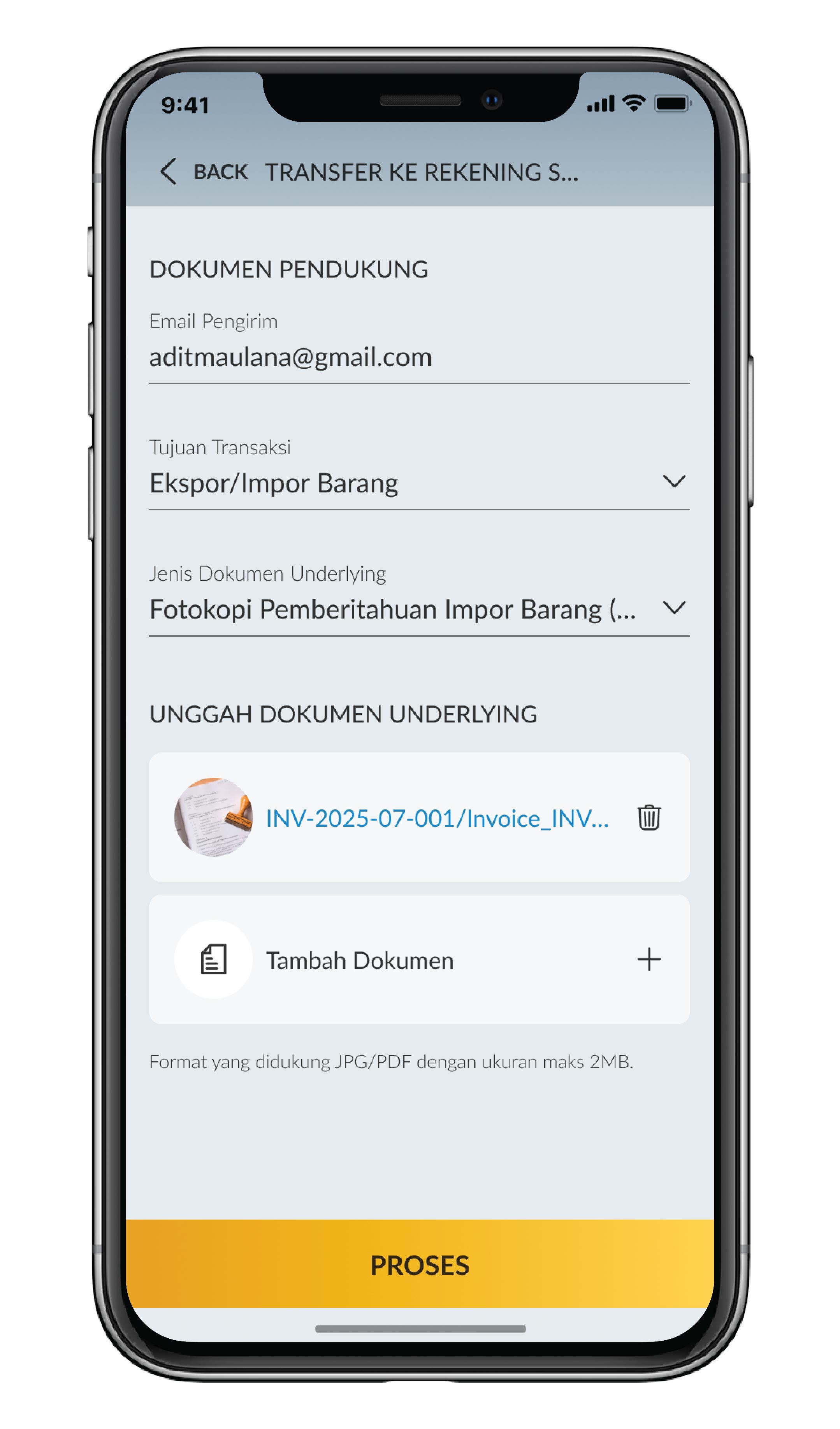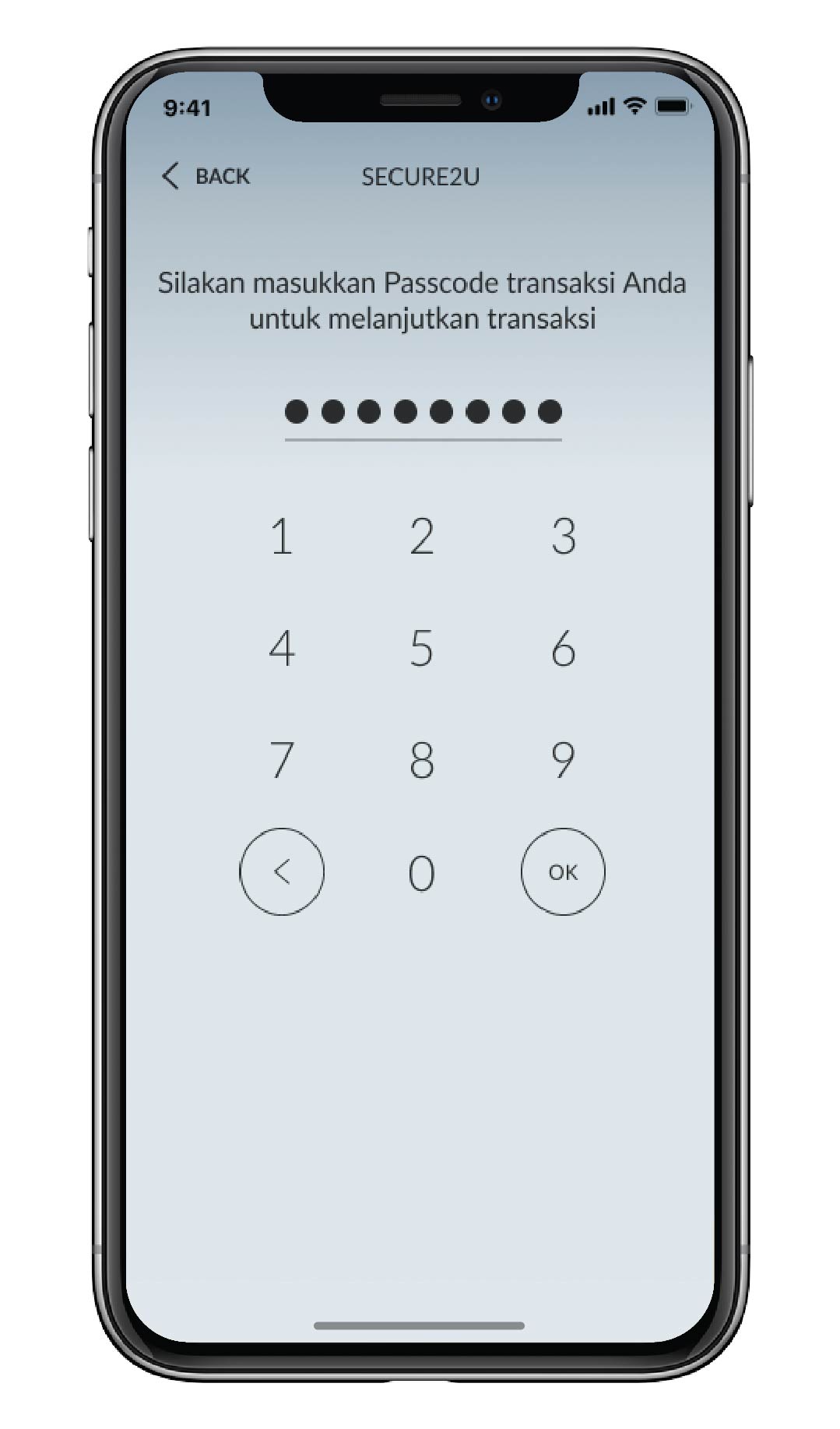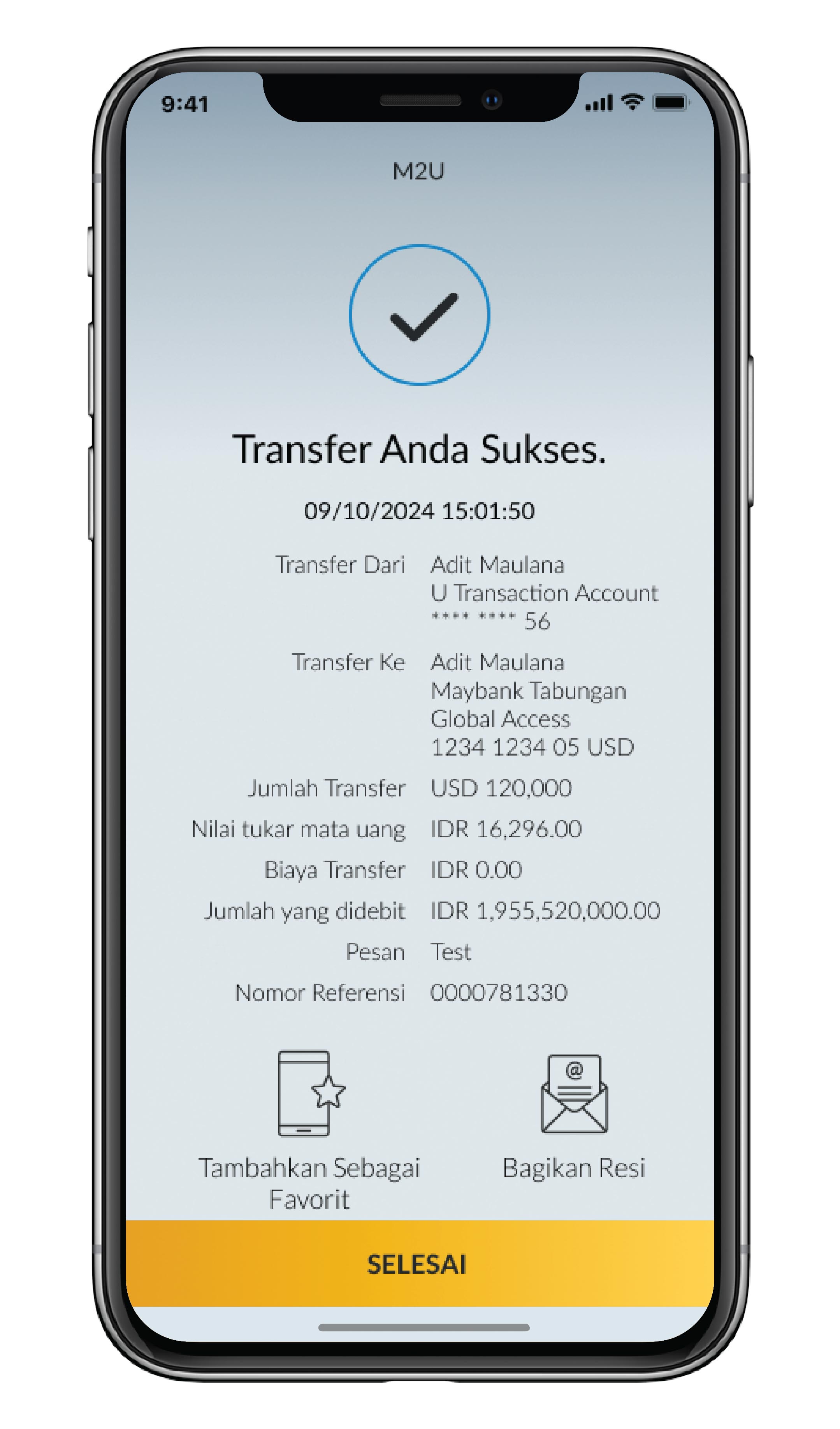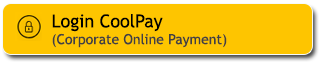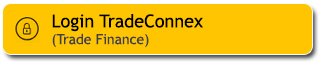Transaksi jual beli atau transfer valuta asing kini bisa dilakukan kapan saja, di mana saja, mudah dan praktis hanya dalam genggaman via M2U ID App (mobile banking) dan M2U ID Web (internet banking). Tersedia dalam berbagai mata uang USD, SGD, EUR, AUD, JPY, HKD, GBP, CHF, CNY. Khusus mata uang CNY hanya bisa melalui M2U ID App.
Dapatkan nilai tukar yang kompetitif dan nikmati berbagai keuntungan lainnya, seperti:
- Bebas biaya konversi untuk semua transaksi valuta asing
- Informasi nilai tukar secara real-time
- Transfer valuta asing antar bank, dapat dilakukan mulai pukul 8.00-14.00 WIB, tidak berlaku hari minggu/libur. Khusus transaksi ini dikenakan biaya SWIFT (Society for Worldwide Interbank Financial Telecommunication) atau biaya bank koresponden.
Info biaya www.maybank.co.id/limitbiaya - Transaksi jual/beli & transfer valuta asing ke rekening di Maybank, dapat dilakukan 24/7 termasuk hari libur.
Untuk transaksi SWIFT di atas equivalent USD100,000 per bulan, mengikuti ketentuan Bank Indonesia (BI) yang berlaku dan untuk SWIFT Nasabah wajib upload dokumen pendukung melalui M2U ID App.
Berikut panduan transaksi :
|
Login M2U ID App, klik ikon
kiri atas pada tampilan rekening Kamu, pilih Kurs Valuta Asing
(untuk melihat kurs update)
|
 |
|
Tap tombol kuning bulat titik
tiga.
|
 |
|
Setelah menu Transfer muncul, pilih opsi
“Bank lain melalui SWIFT”
|
 |
|
Pilih rekening sumber
yang ingin Kamu gunakan untuk transaksi
|
 |
|
Pilih ‘Bank Tujuan’
|
|
|
|
Pilih ‘Mata Uang’
|
 |
|
Input nominal dan informasi penerima
klik
centang di bagian bawah apabila melakukan transfer Valuta Asing
tidak lebih dari USD100.000 atau setara/bulan/Nasabah, kemudian
klik Lanjut.
|
 |
|
Input tujuan transaksi dan jenis dokumen
underlying* . Apabila transfer Valuta Asing tidak lebih dari
USD100.000, pilih “Tanpa Underlying”
Dokumen underlying diperlukan:
1. Apabila total nominal Transaksi Valuta Asing tersebut akan melebihi ekuivalen USD 100,000 per bulan 2. Untuk Transfer IDR-CNY dalam jumlah berapa pun, ke bank mana pun yang berlokasi atau mempunyai cabang di Mainland China |
 |
|
Lengkapi form Lalu Lintas Devisa (LLD)
Pengisian form LLD diperlukan jika nominal Transaksi Valuta
Asing melebihi equivalent USD 10,000
|

|
|
Pastikan semua data sudah benar dan klik
konfirmasi.
|

|
|
Masukkan passcode Secure2u.
|

|
|
Transfer valas berhasil diproses.
|

|
*Keterangan :
Dokumen underlying yang diperlukan untuk transfer valas via M2U ID App.
- Transfer LCY-FCY setara >USD 100,000/bulan (akumulasi dari semua transaksi transfer yang dilakukan)
- Transfer Antar Bank (SWIFT)FCY-FCY setara >USD 100,000/transaksi
- Transfer IDR-CNY ke bank yang berlokasi di Mainland China (semua nominal)
- Transfer IDR-MYR ke Malaysia setara >USD 200,000/transaksi
- Transfer IDR-THB ke Thailand setara >USD 200,000/transaksi
Jika nominal melebihi USD 10.000, terutama untuk Warga Negara Asing (WNA) atau transaksi lintas mata uang (cross currency), Anda perlu mengisi Formulir Lalu Lintas Devisa (LLD) sesuai ketentuan Bank Indonesia.
|
Login ke M2U ID App, lalu pilih menu ‘Transfer’ |
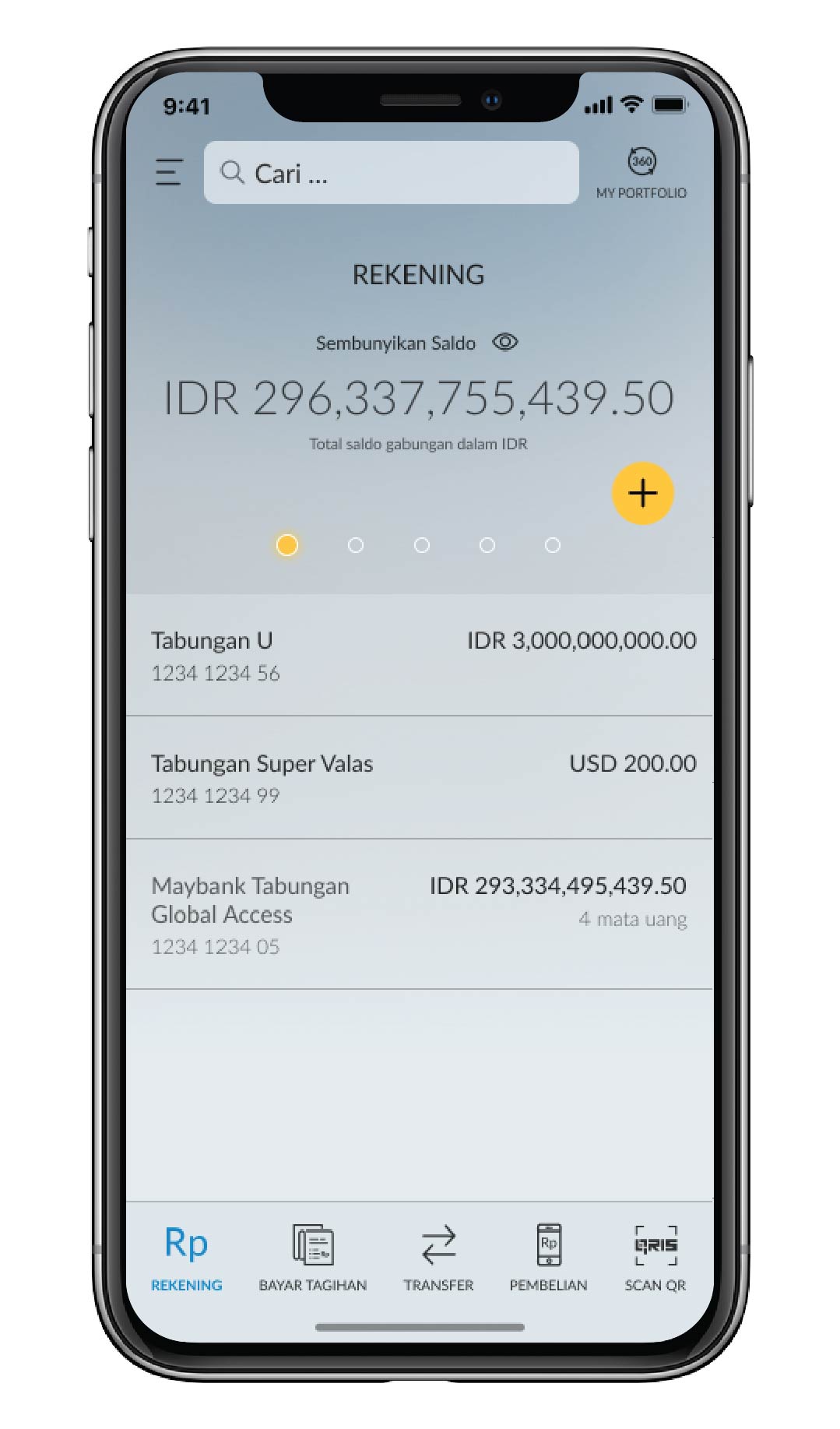
|
|
Pilih ‘Rekening Sendiri’ |
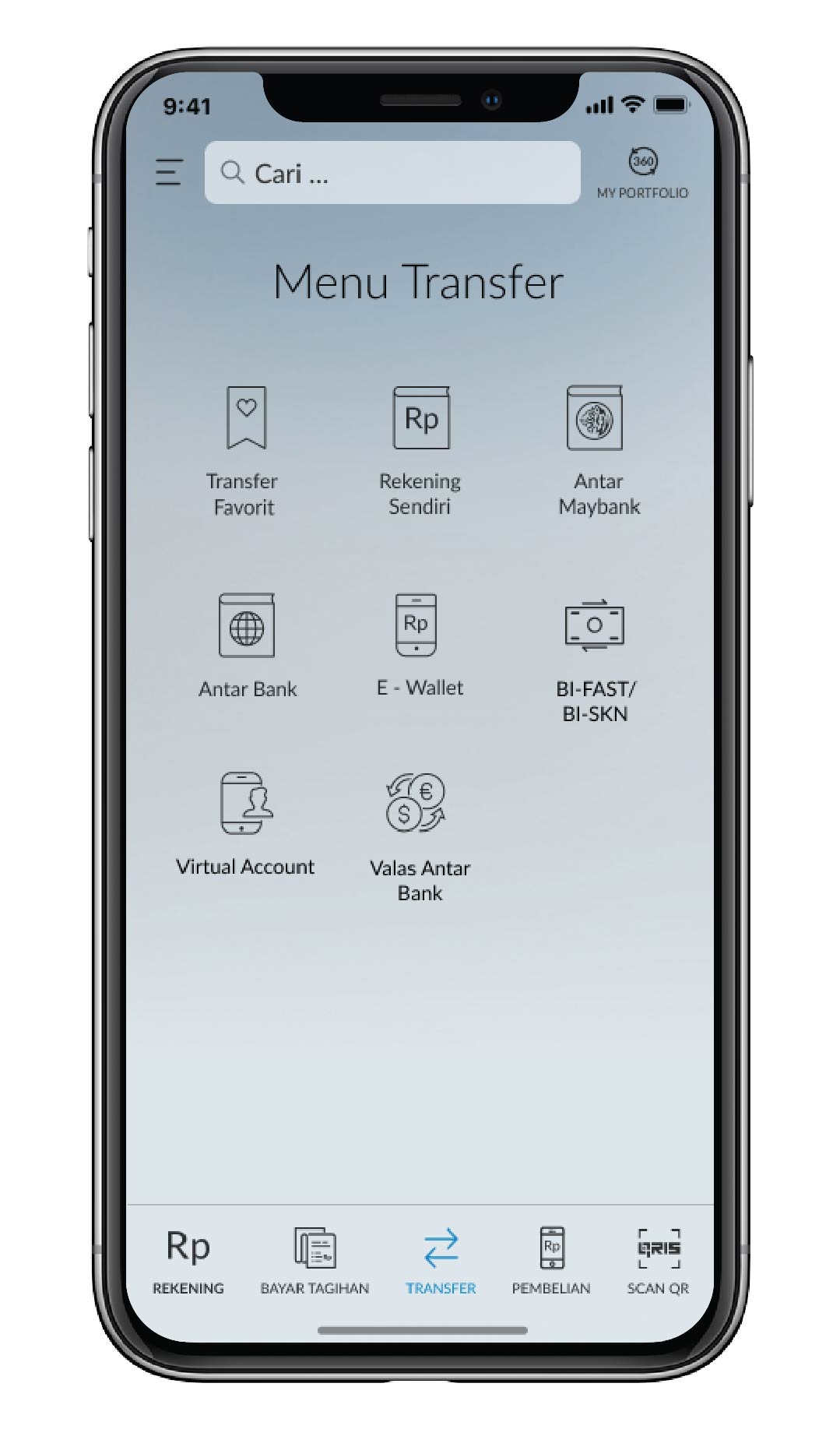
|
|
Pilih rekening Sumber Dana |

|
|
Lalu pilih Rekening Tujuan transfer |

|
|
Masukkan nominal transaksi. Informasi nominal ekuivalen akan tampil otomatis |
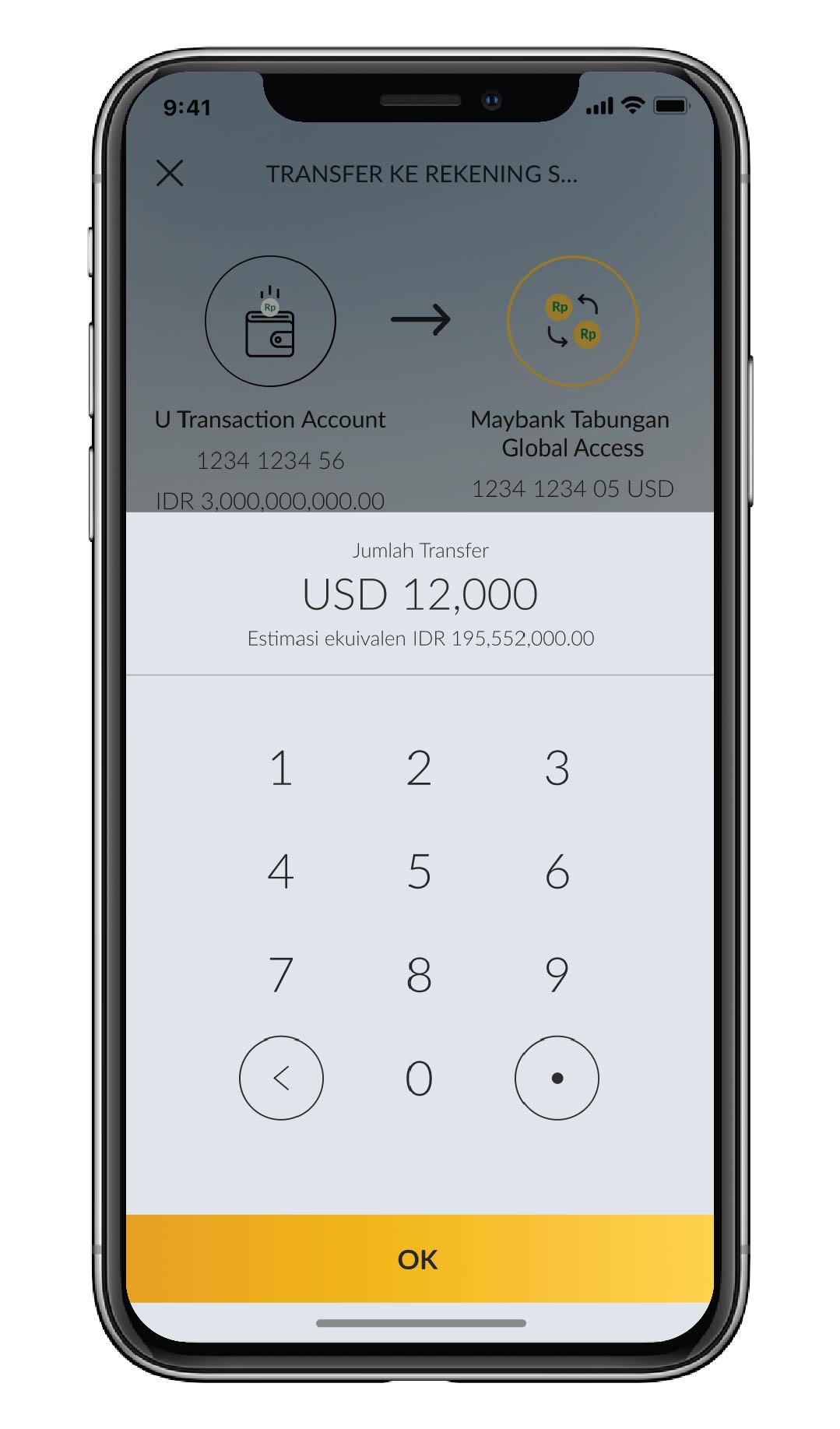
|
|
Klik Proses |
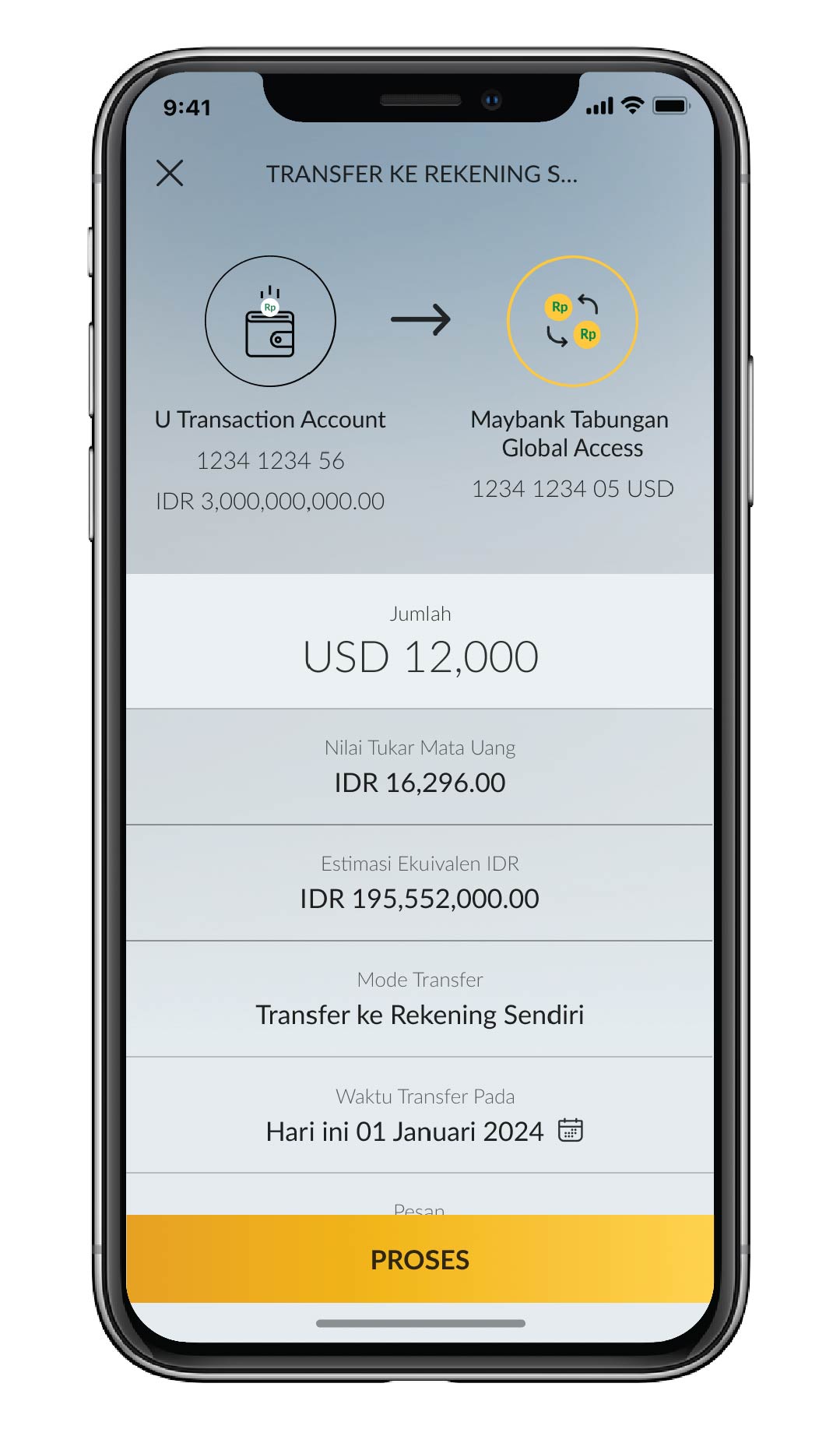
|
Jika transaksi dilakukan oleh WNA, dengan nominal transaksi melebihi ekuivalen USD 10.000, isi Formulir Lalu Lintas Devisa (LLD): |
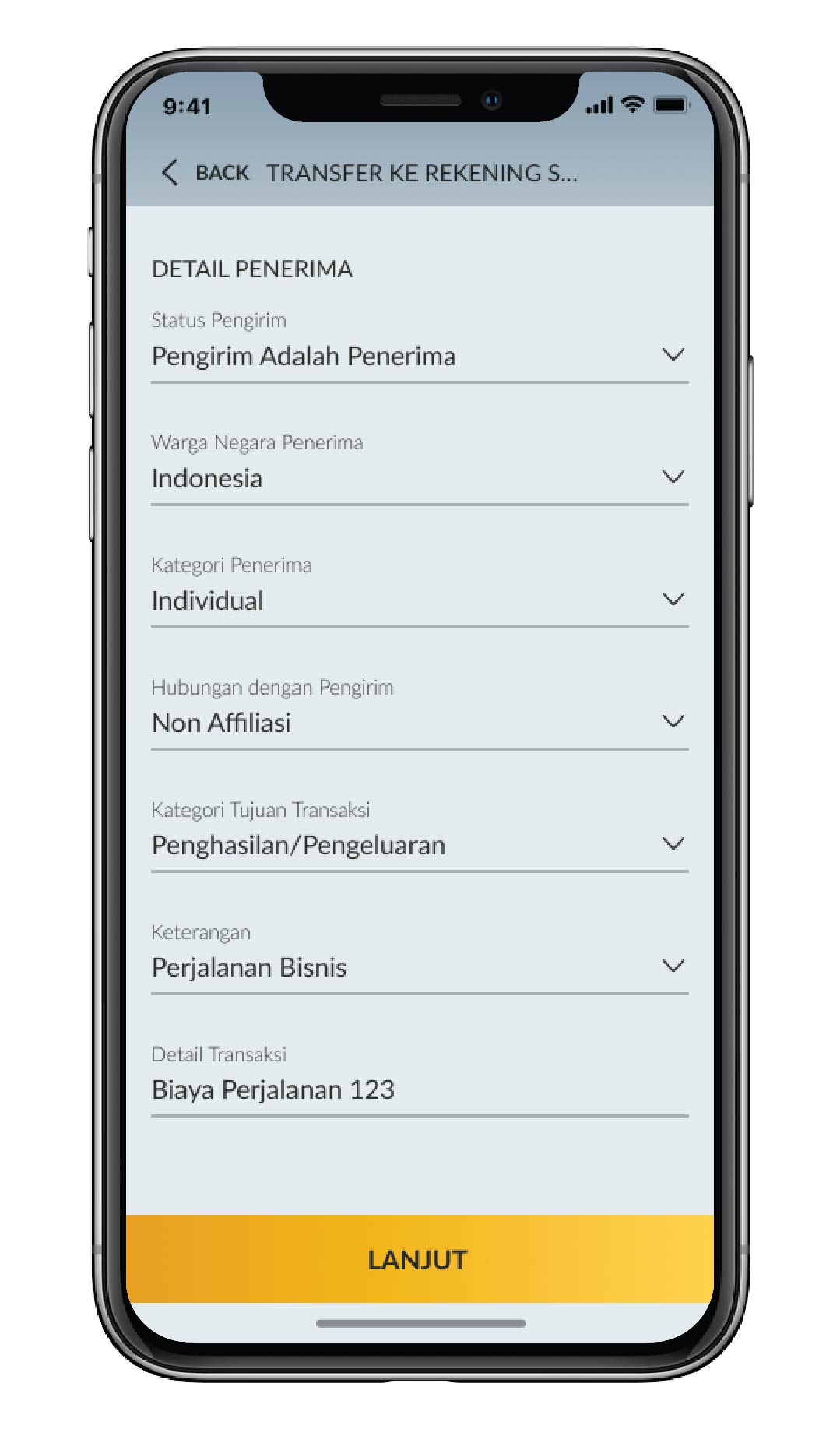
|
|
Verifikasi detail transaksi, lalu klik ‘Konfirmasi’ |
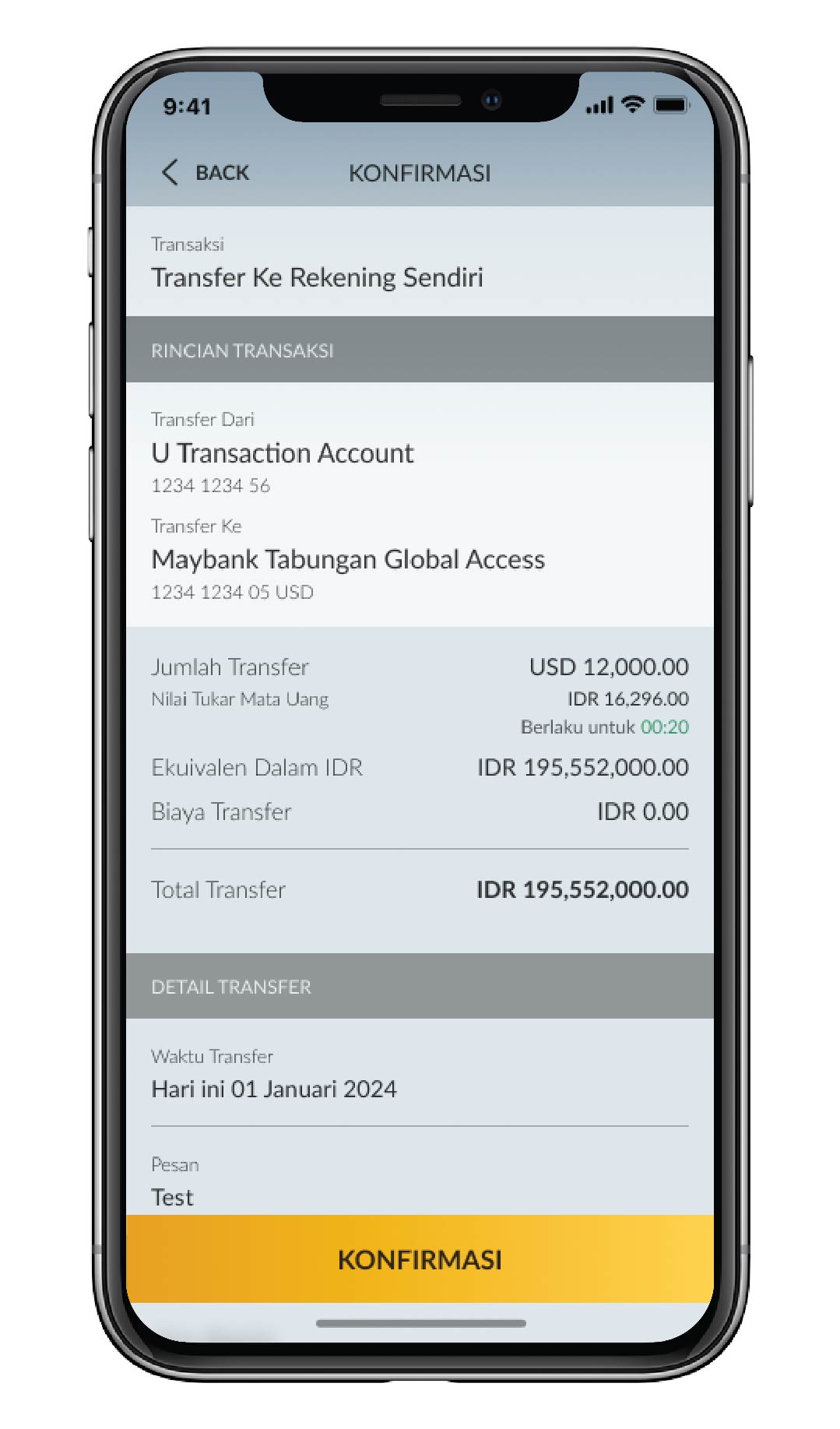
|
|
Masukkan passcode Secure2u |

|
|
Transaksi Berhasil |
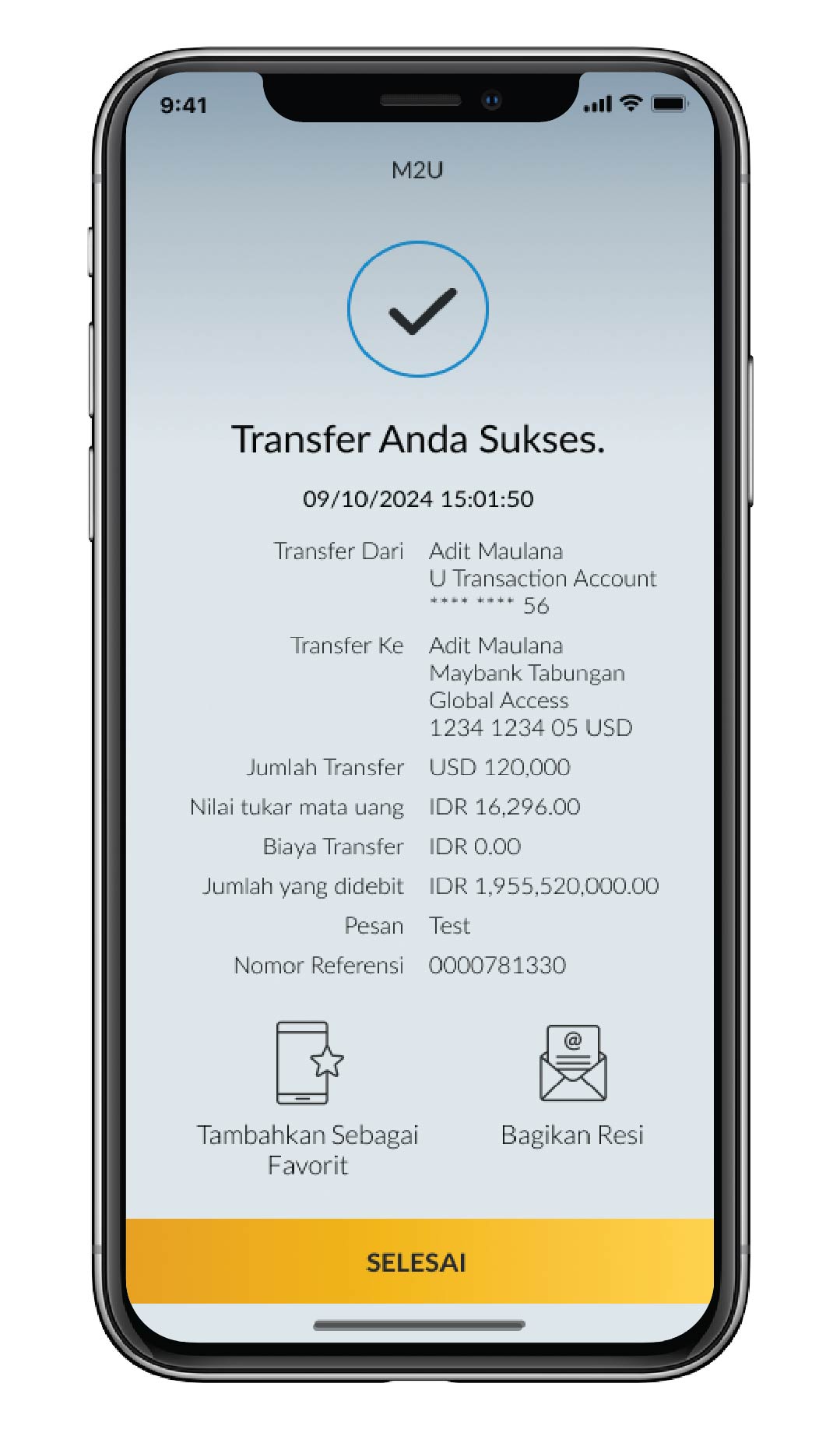 |
|
Login M2U ID App, klik ikon kiri atas pada tampilan rekening Kamu, pilih Kurs Valuta Asing (untuk melihat kurs update) . |
 |
|
Tap
tombol kuning bulat titik tiga.
|
 |
|
Setelah menu Transfer
muncul, pilih opsi “Bank Lain melalui SWIFT”
|
|
|
|
Pilih rekening sumber dana
yang ingin Kamu gunakan untuk transaksi.
|
 |
|
Pilih Bank Tujuan. |
 |
|
Periksa kembali apakah nama Bank tujuan, kode SWIFT sudah benar dan pilih mata uang, klik Lanjut. |
 |
|
Input nominal dan informasi penerima, klik centang di bagian bawah apabila melakukan transfer Valuta Asing tidak lebih dari USD100.000 atau setara/bulan/Nasabah, kemudian klik Lanjut. |
 |
|
Input tujuan transaksi dan jenis dokumen underlying* . Apabila transfer Valuta Asing tidak lebih dari USD100.000, pilih “Tanpa Underlying”
Dokumen underlying diperlukan untuk transfer IDR-CNY
dalam jumlah berapa pun, ke bank mana pun yang berlokasi atau
mempunyai cabang di Mainland China
|
 |
|
Pastikan semua data sudah benar dan klik konfirmasi & minta TAC/passcode Secure2u. |
 |
|
Masukkan passcode
Secure2u.
|

|
|
Transfer valas berhasil
diproses.
|

|
|
|
*Keterangan :
Dokumen underlying yang diperlukan untuk transfer valas via M2U ID App.
- Transfer LCY-FCY setara >USD 100,000/bulan (akumulasi dari semua transaksi transfer yang dilakukan)
- Transfer Antar Bank (SWIFT)FCY-FCY setara >USD 100,000/transaksi
- Transfer IDR-CNY ke bank yang berlokasi di Mainland China (semua nominal)
- Transfer IDR-MYR ke Malaysia setara >USD 200,000/transaksi
- Transfer IDR-THB ke Thailand setara >USD 200,000/transaksi
Klik tombol “Transaksi” di kanan atas pada dashboard rekening Kamu
- Pilih menu “Transfer” pada halaman transaksi
- Pilih sumber rekening pada kolom “Rekening Asal”
- Pilih opsi “SWIFT Transfer Valuta Asing” pada kolom “Rekening
Tujuan”
- Ketik kode SWIFT bank penerima atau gunakan kolom “Nama Bank” untuk mencari Kode SWIFT
- Klik tombol “Cari”
- Klik area kode SWIFT
- Masukkan nomor rekening/ IBAN penerima
- Pilih mata uang negara tujuan dan masukkan jumlah transaksi
- Pilih koresponden penanggung biaya transaksi
- Input data informasi penerima
- Klik tombol “Transfer”
Masukkan data lanjutan mengenai informasi penerima dan klik
tombol “Transfer” untuk melanjutkan
Pada halaman konfirmasi transaksi, check kembali detail transfer, apabila sudah sesuai klik “Minta TAC”
Masukkan TAC yang telah dikirimkan ke Nomor handphone Kamu, kemudian klik “Konfirmasi” untuk melanjutkan.
Transfer Kamu telah berhasil. Klik “Transfer Baru” untuk melakukan transfer kembali atau “Download Resi” untuk mendapatkan resi transaksi
Resi transaksi Kamu berhasil diunduh
*Keterangan :
Dokumen underlying yang diperlukan untuk transfer valas via M2U ID App.
- Transfer LCY-FCY setara >USD 100,000/bulan (akumulasi dari semua transaksi transfer yang dilakukan)
- Transfer Antar Bank (SWIFT)FCY-FCY setara >USD 100,000/transaksi
- Transfer IDR-CNY ke bank yang berlokasi di Mainland China (semua nominal)
- Transfer IDR-MYR ke Malaysia setara >USD 200,000/transaksi
- Transfer IDR-THB ke Thailand setara >USD 200,000/transaksi